20 лучших формул Excel для управления запасами
Опубликовано: 2023-05-26Когда дело доходит до управления запасами продуктов, Excel меняет правила игры. Благодаря своим мощным формулам Excel может помочь компаниям организовывать, отслеживать и оптимизировать свои запасы, как никогда раньше. В этом сообщении блога мы представим 20 лучших формул для управления запасами в Excel. Эти лучшие формулы Excel позволят вам рассчитывать количества, анализировать производительность и принимать обоснованные решения.
Кроме того, мы покажем вам, как интеграция программного обеспечения PIM Apimio с Excel выводит управление запасами на новый уровень.
Готовы улучшить свою игру с инвентарем? Добейтесь превосходства в инвентаре с нашей выигрышной комбинацией!
Используйте мощь 20 лучших формул Excel и ПО PIM от apmio для беспрепятственного управления!
Приготовьтесь революционизировать управление запасами в Excel с помощью этих лучших формул Excel!
1. Формула СУММ

СУММА: =СУММ(ЗНАЧЕНИЕ:ЗНАЧЕНИЕ)
Формула СУММ позволяет складывать значения в строке или столбце. Он обеспечивает быстрый и эффективный способ расчета общего количества запасов или суммы определенных значений в электронной таблице запасов.
2. Формула СУММЕСЛИ
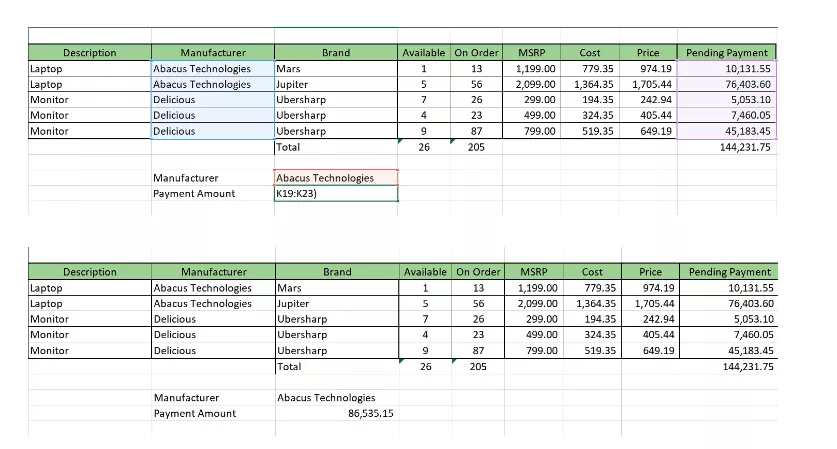
СУММЕСЛИ: =СУММЕСЛИ(ДИАПАЗОН,КРИТЕРИИ,[сумма_диапазон])
Это расширение формулы СУММ, которое позволяет вычислять сумму на основе заданных критериев. Это особенно полезно, когда вы хотите определить общую стоимость продуктов для конкретного клиента или любых других критериев, которые вы определяете.
3. Формула СУММПРОИЗВ
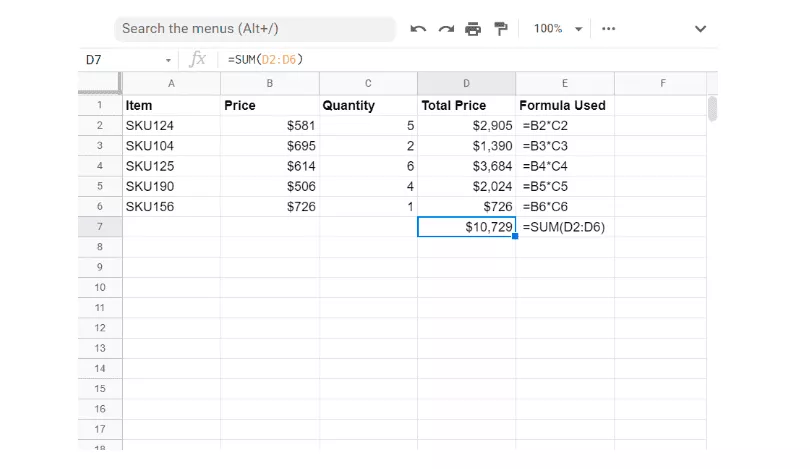
СУММПРОИЗВ =СУММПРОИЗВ(ДИАПАЗОН1, ДИАПАЗОН2)/ВЫБРАТЬ ЯЧЕЙКУ
Формула СУММПРОИЗВ позволяет выполнять такие операции, как сложение, вычитание, умножение или деление продуктов из заданного диапазона.
Кроме того, он удобен для расчета стоимости отгрузки и возврата, средних продаж по различным маркерам или любых других расчетов, включающих несколько факторов.
4. Формула разделения
Формула «РАЗДЕЛИТЬ» не является встроенной функцией Excel. Однако вы можете добиться аналогичной функциональности, используя другие формулы и функции, доступные в Excel. Функцию «Текст в столбцы» в Excel можно использовать для разделения содержимого ячейки на основе разделителя на несколько столбцов.
Доступ к этому можно получить через вкладку «Данные» и выбрав «Текст в столбцы». В качестве альтернативы вы можете использовать такие формулы, как «ЛЕВА», «ПРАВО», «СРЕДНЯЯ», или комбинацию функций, таких как «НАЙТИ», «ЗАМЕНИТЬ» и «ДЛСТР», чтобы разделить текст в ячейке на основе определенных критериев или разделителей.
5. Формула входящего запаса
Входящие запасы: =СУММЕСЛИ(ДОХОД[КОД ПРОДУКТА]; [@[КОД ПРОДУКТА]];ДОХОД[КОЛИЧЕСТВО])
Комбинируя вариант функции СУММЕСЛИ с кодами продуктов, вы можете использовать Excel для подсчета входящих запасов. Эта формула помогает свести к минимуму несоответствия во время аудитов запасов и обеспечивает точное отслеживание уровней запасов.
6. Формула исходящего запаса
Исходящий запас: = СУММПРОДУКТ 1
Формула исходящих запасов, использующая функцию СУММПРОИЗВ, позволяет легко рассчитать количество проданных и отгруженных запасов. Точно отслеживая исходящие запасы, вы можете предотвратить перепродажу и поддерживать надежные данные.
7. Формула уровня запасов
Уровень запасов: =[@[НАЧАЛЬНЫЙ ЗАПАС]]+[@ДОХОД]=[@ИСХОД]
Чтобы определить текущий уровень запасов, вы можете комбинировать лучшие формулы Excel для начального запаса, входящего запаса и исходящего запаса. Эта формула дает вам представление о ваших запасах в режиме реального времени, помогая вам принимать обоснованные решения о повторных заказах и управлении запасами.
8. Слияние
Термин «слияние» обычно относится к объединению ячеек или данных каким-либо образом, но не является конкретной формулой или функцией в Excel.
Чтобы выполнить более сложное слияние или комбинирование данных в Excel, вы обычно используете различные формулы и функции, такие как СЦЕПИТЬ, СЦЕПИТЬ, ТЕКСТОВОЕ СОЕДИНЕНИЕ или функции обработки строк, такие как ВЛЕВО, ВПРАВО, СРЕДН и т. д.
Конкретная формула или комбинация формул будет зависеть от конкретной задачи слияния или объединения, которую вы хотите выполнить.
9. Формула ВПР
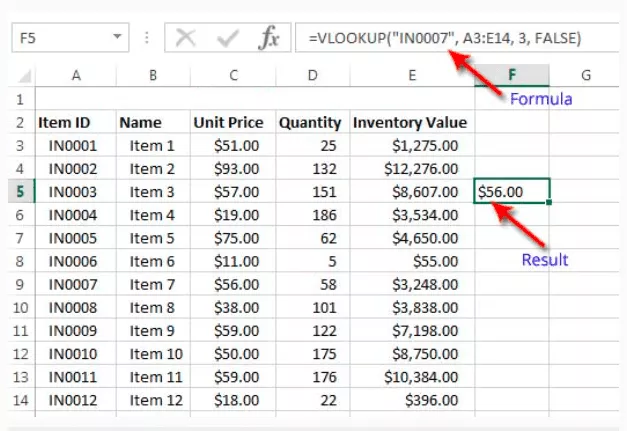
ВПР: =ВПР(ПРОСМОТР_ЗНАЧ,TABLE_ARRAY,COL_UNDEX_NUM, [RANGE_LOOKUP])
Формула ВПР полезна, когда вам нужно найти данные в таблице или диапазоне на основе определенного значения. Он позволяет связывать и комбинировать данные из разных источников, что делает его полезным для расчета общей стоимости заказа или связывания продуктов с соответствующей информацией.
10. ИНДЕКС и формула ПОИСКПОЗ
ИНДЕКС и ПОИСКПОЗ: = ИНДЕКС (столбец прибыли, ПОИСКПОЗ (значение поиска, столбец имени продукта, 0))
Формулы ИНДЕКС и ПОИСКПОЗ работают вместе, чтобы получить значения из таблицы на основе определенных критериев. В отличие от формулы ВПР, которая читается только слева направо, формулы ИНДЕКС и ПОИСКПОЗ обеспечивают большую гибкость при поиске данных, которые могут находиться в любом месте электронной таблицы.
11. ВЛЕВО или ВПРАВО Формула
ВЛЕВО или ВПРАВО: =ЛЕВО(ВЫБРАТЬ ЯЧЕЙКУ,ЧИСЛО); =ВПРАВО(ВЫБРАТЬ ЯЧЕЙКУ,ЧИСЛО)
Формулы LEFT и RIGHT полезны для извлечения определенных символов из ячейки. Формула LEFT извлекает символы из начала ячейки, а формула RIGHT извлекает символы из конца ячейки. Это полезно, когда вам нужно изолировать определенные части содержимого ячейки.
Сделайте революцию в управлении запасами!
Легко интегрируйте передовое программное обеспечение PIM Apimio с лучшими формулами Excel для непревзойденной эффективности.

12. Ранговая формула
РАНГ: =РАНГ(ВЫБЕРИТЕ КЛЕТКУ, RANGE_TO_RANK_AGAINST, [ЗАКАЗ])
Формула RANK позволяет ранжировать значения в списке на основе их относительного положения. Вы можете указать порядок по возрастанию или по убыванию, что делает его полезным для определения самых продаваемых продуктов, самых высоких значений запасов или определения приоритетов потребностей в запасах.
13. Формула СРЗНАЧ.
СРЗНАЧЕСЛИ: =СРЗНАЧЕСЛИ(ВЫБЕРИТЕ ЯЧЕЙКУ, КРИТЕРИИ, [СРЗНАЧ_ДИАПАЗОН])
Формула СРЗНАЧЕСЛИ вычисляет среднее значение ячеек, соответствующих определенному критерию. Это помогает отслеживать изменения с течением времени, предоставляя уникальное значение. Эта формула полезна для анализа тенденций и определения средней производительности продуктов на основе определенных критериев.
14. СЦЕПИТЬ Формулу
СЦЕПИТЬ: = СЦЕПИТЬ (ВЫБЕРИТЕ ЯЧЕЙКИ, КОТОРЫЕ ХОТИТЕ ОБЪЕДИНИТЬ)
Формула СЦЕПИТЬ объединяет несколько значений, таких как текст, числа или даты, в одну ячейку. Он обычно используется для создания единиц хранения (SKU) или объединения данных из разных ячеек в одну.
15. Формула СЧЕТА
СЧЕТЧИК: =СЧЕТЧИК(ВЫБРАТЬ ЯЧЕЙКУ)
Формула COUNTA подсчитывает количество непустых ячеек в указанном диапазоне. Это помогает выявлять пропуски данных и обеспечивает точное отслеживание информации о продуктах и количествах запасов.
16. Формула СЧЁТЕСЛИ
СЧЁТЕСЛИ: =СЧЁТЕСЛИ(диапазон, «критерий»)
Формула СЧЁТЕСЛИ подсчитывает количество ячеек, соответствующих определенным критериям. Это позволяет проводить более точный подсчет на основе определенных условий, обеспечивая лучший анализ данных и понимание в различных областях вашей электронной таблицы.
17. Формула ТРИМ
ОБРЕЗАТЬ: = ОБРЕЗАТЬ («текст»)
Формула TRIM удаляет лишние пробелы из текста, исключая одиночные пробелы между словами. Это помогает очищать текстовые данные и устраняет проблемы с пробелами, которые могут повлиять на поиск и извлечение данных.
18. Формула ЦЕННОСТИ
ЗНАЧЕНИЕ: =ЗНАЧ("текст")
Формула ЗНАЧ преобразует текстовые представления чисел в фактические числовые значения. Это полезно для преобразования текстовых данных в числовые форматы, что позволяет проводить расчеты и анализ.
19. Заменить формулу
Формула «ЗАМЕНИТЬ» — это встроенная функция Excel, которая позволяет заменить определенную часть текста в ячейке новым текстом. Синтаксис формулы REPLACE следующий:
ЗАМЕНИТЬ(старый_текст, начальный_номер, число_символов, новый_текст)
- old_text: Исходный текст или ссылка на ячейку, содержащую текст.
- start_num: позиция в old_text, с которой вы хотите начать замену символов.
- num_chars: количество символов для замены с позиции start_num.
- новый_текст: новый текст, которым вы хотите заменить старый_текст.
Используя формулу ЗАМЕНИТЬ, вы можете изменить или заменить определенные части текстовой строки в Excel.
20. Формулы MINIF и MAXIF
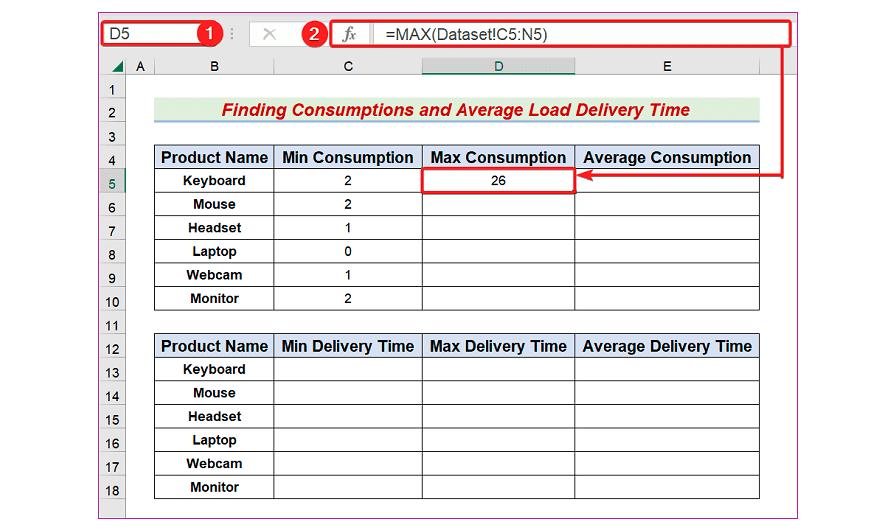
МИНЕСЛИ и МАКСЕСЛИ: = МИНИСЛИ(ДИАПАЗОН1, КРИТЕРИИ1, ДИАПАЗОН2); =МАКСЕСЛИ(ДИАПАЗОН1, КРИТЕРИИ1, ДИАПАЗОН2)
Формулы MINIF и MAXIF позволяют быстро найти минимальное и максимальное значения в заданном диапазоне на основе определенных критериев. Эти формулы Excel для управления запасами помогают определить самые низкие или самые высокие значения в таких областях, как продажи продуктов, цены или другие соответствующие показатели запасов.
Управляйте данными о продукте с помощью дополнительных функций Apmio
Apimio предлагает ряд мощных функций, предназначенных для упрощения и улучшения ваших операций с данными.
Всего несколькими щелчками мыши вы можете выполнять такие задачи, как разделение текста на отдельные ячейки, объединение ячеек с помощью базовых или расширенных методов, замена определенных частей текста, создание слагов для URL-адресов, использование функции ВПР для извлечения данных из связанных таблиц, выполнение вычислений и т. д. расширение ваших данных без особых усилий.
Интуитивно понятный интерфейс Apimio устраняет необходимость в сложных формулах, вам просто нужно щелкнуть формулу, и программное обеспечение Apimio PIM сделает это за вас.
Наслаждайтесь бесшовным управлением данными с обширной библиотекой функций Apimio, позволяющей оптимизировать рабочие процессы и максимизировать производительность.
Использование программного обеспечения PIM от Apimio
Включив передовое программное обеспечение Apimio для управления информацией о продуктах (PIM) с этими лучшими формулами Excel, вы можете еще больше оптимизировать процессы управления запасами.
Программное обеспечение PIM от Apimio предлагает комплексные функции для организации данных о продуктах, отслеживания уровня запасов и оптимизации рабочих процессов. Интеграция мощных формул Excel с программным обеспечением PIM от Apimio повышает точность, эффективность и принятие решений на основе данных при управлении запасами.
Окончательный вердикт
Короче говоря, освоение этих лучших формул Excel в сочетании с возможностями программного обеспечения PIM от Apimio позволяет предприятиям эффективно управлять своими запасами. Используя эти инструменты, вы можете оптимизировать уровни запасов, повысить точность данных и принимать обоснованные решения, которые способствуют росту и успеху бизнеса.
Часто задаваемые вопросы
Чтобы создать формулу в Excel, начните с ввода знака равенства (=) в ячейке, в которой должен отображаться результат. Затем введите формулу, используя соответствующие операторы, ссылки на ячейки и функции. Нажмите Enter, чтобы применить формулу.
Чтобы создать формулу в Excel, начните с ввода знака равенства (=) в ячейке, в которой должен отображаться результат. Затем введите формулу, используя соответствующие операторы, ссылки на ячейки и функции. Нажмите Enter, чтобы применить формулу.
Чтобы рассчитать общую стоимость запасов, умножьте количество каждого товара на складе на соответствующую цену за единицу. Затем используйте функцию СУММ, чтобы сложить значения для всех элементов.
- $B5=элемент)*(movtype=”Исходящие”)*(количество [↩]
